华硕主机显卡灯光改装教程,打造个性化炫酷主机视觉效果
来源:互联网 更新时间:2025-07-08 18:35
要实现显卡与主板的幻光同步灯效,首先要确认硬件支持aura sync,其次安装相应驱动和软件,接着通过armoury crate设置灯光效果,并注意排线连接。1.确认华硕主板和显卡(如rog strix、tuf gaming系列)支持asus aura rgb或addressable rgb;2.依次安装主板芯片组驱动、显卡驱动、armoury crate和aura creator;3.打开armoury crate,进入lighting选项卡,勾选设备并选择灯效模式,可使用apply to all或customize zone进行个性化设置;4.若灯光无反应,检查argb排线连接、bios设置、软件版本、电源供电,并尝试重启电脑或重装软件。整个过程需注意细节,但操作并不复杂。

如果你有一块支持ARGB灯效的显卡,搭配华硕主板和Aura Sync软件,完全可以把主机内部灯光效果玩出花样来。关键是选对硬件、装好软件,并设置同步,整个过程其实不难。

一、确认你的显卡和主板支持幻光同步
第一步是确认你的设备是否支持“幻光同步”或“Aura Sync”。一般来说:
- 华硕主板上会有一个名为“Aura Sync”的按钮或者在BIOS中可以开启相关选项
- 显卡方面,像ROG Strix系列、TUF Gaming系列等部分型号都自带ARGB灯效
- 如果显卡本身没有灯效,也可以考虑加装带ARGB的显卡风扇或外接灯带
如果你不确定,可以在华硕官网查询主板和显卡的规格说明,看是否有“ASUS Aura RGB”或“Addressable RGB”字样。

二、安装必要的软件与驱动
要实现幻光同步,需要安装以下几个关键组件:
- ASUS Aura Creator 或 ASUS Armoury Crate:这是控制RGB灯效的核心软件
- 显卡驱动(如NVIDIA GeForce Experience或AMD Software):确保显卡能正常工作
- 主板芯片组驱动(ASUS提供):保证系统稳定性和硬件识别
安装顺序建议如下:
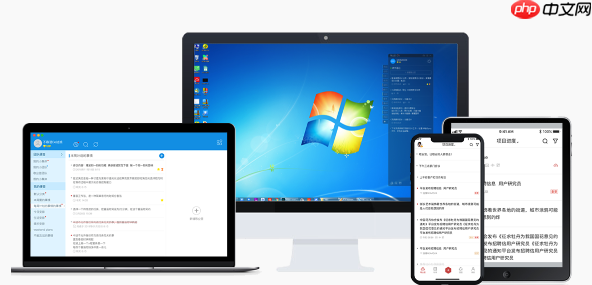
- 先装主板驱动,尤其是芯片组驱动
- 然后安装显卡驱动
- 最后安装Armoury Crate和Aura Creator
安装完成后,打开Armoury Crate,你会看到一个“Lighting”选项卡,里面就是控制所有连接设备灯光的地方。
三、设置幻光同步效果的具体操作
进入软件之后,操作步骤大致如下:
- 打开Armoury Crate → 点击“Lighting”标签页
- 软件会自动检测你主板上的灯效设备以及显卡上的ARGB模块
- 在“Device Selection”中勾选你要同步的设备,比如显卡、内存灯条、机箱风扇等
- 选择你喜欢的灯效模式,比如呼吸、渐变、闪烁、静态颜色等
- 可以点击“Apply to All”让所有设备使用相同的模式和颜色
- 还可以使用“Customize Zone”功能对不同区域设置不同颜色,打造更个性化的视觉效果
需要注意的是,有些显卡可能需要通过一根3针或4针的排线连接到主板上的RGB_HEADER接口,才能传输灯效信号。如果没接线,软件里可能看不到显卡灯效选项。
四、常见问题及简单排查方法
如果你设置了但灯光没反应,可以检查以下几点:
- 确认显卡和主板之间的ARGB排线已正确插入
- BIOS中是否启用了Aura Sync功能
- 是否更新了最新的Armoury Crate版本
- 检查电源是否足够带动多个灯效设备(虽然通常影响不大)
- 尝试重启电脑或重新插拔灯效排线
如果遇到软件崩溃或识别不到设备的情况,可以尝试卸载后再重装Armoury Crate,并确保Windows系统也保持最新状态。
基本上就这些,整个流程不算太复杂,但有些细节容易忽略,比如驱动顺序、排线连接方式等。只要一步步来,就能打造出属于你自己的炫酷主机灯效风格。
-
触屏时代的逆行者!劳斯莱斯坚持实体按键的真相曝光
-
光遇6.16每日任务怎么做
-
光遇6.19大蜡烛在哪里
-
iPhone15pro怎么拍动态照片?
-
2025崩坏星穹铁道7月3日兑换码
-
ChatGPT如何生成产品原型 ChatGPT产品设计辅助功能
-
我国古典名著《红楼梦》中,“绛珠仙草”是指谁
-
苹果手机怎么投屏到电视上 苹果手机投屏电视方法介绍
-
《卡通农场》扩建仓库容量建材一览
-
印度交通部长:有美国人抱怨印度道路设施比美国好
-
无限暖暖第四期巅峰赛速通攻略
-
燕云十六声燕云山寨寨主捏脸码
-
今天蚂蚁庄园答案最新6月13日
-
燕云十六声方旭怎么攻略
-
《奇迹世界:起源》暗黑套装获取攻略
-
支付宝神奇海洋11.29答案是什么
-
《奇迹世界:起源》法师后期最强搭配介绍
-
平安好医生APP无法提现怎么处理?无法提现处理方法介绍
-
《三角洲行动》永久6格门禁卡包权限卡获取方法
-
yandex大片在线网站入口 在线播放yandex欧美大片
-
1

- 真实炮兵模拟手游下载
- 冒险游戏 | 93.07MB
-
2

- 修仙也疯狂游戏下载
- 益智休闲 | 66.93MB
-
3

- 打不过我吧手游下载
- 冒险游戏 | 95.05MB
-
4

- 传奇三国下载安装
- 角色扮演 | 273.53M
-
5

- pubg地铁逃生正式服手游下载
- 飞行射击 | 108MB
-
1 京东Plus会员自动续费怎么关闭 07-08
-
4 iPhone用户DeepSeek安装入门教程 07-08
-
5 多模态AI如何识别图片 图像分析功能使用教学 07-08
-
6 ChatGPT手机怎么用 官方App下载与操作教学 07-08
-
7 2025原神7月8日兑换码分享 07-08
-
8 AI Overviews准确度如何 信息可靠性评估与验证 07-08
-
9 豆包AI编程技巧分享 豆包AI自动编程解析 07-08
-
10 即梦AI如何注册使用?国内用户免翻访问指南 07-08



